“このサイトで重大なエラーが発生しました”という時の対処記録

今回は"このサイトで重大なエラーが発生しました。対応手順については、サイト管理者のメール受信ボックスを確認してください。"と表示されたときの対応記録を残しておきます。私の場合はバックアップからデータを復元した際に出ました。初めてのことでメールも来ておらず焦りましたが、なんとか元に戻すことができました。
エラー内容の確認
私の場合は、WordPressのログイン画面で下のような画面が出てきました。
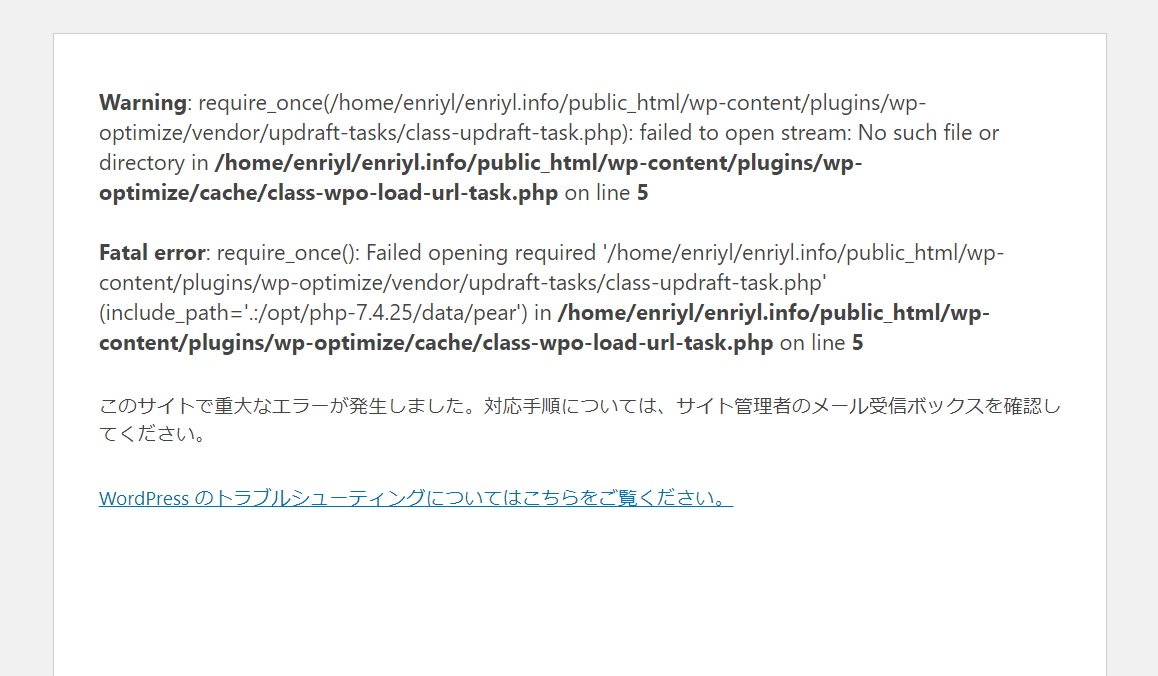
この状態だとログインできないんですよね。ですが、よく見てみるとプラグインのWP-Optimizeのエラーだとわかります。
同じようにプラグインのエラーだという人は、これから書いてある方法で対応できますよ。
プラグインを強制的に無効化する
プラグインのエラーだとわかっても、ログインできなければ通常の方法では無効化できないですよね?なので、今回はFTPで無効化します。具体的には、該当プラグインのファイル名を変えるだけです。
私はエックスサーバーを使っていますので下のようにファイルマネージャからログインします。
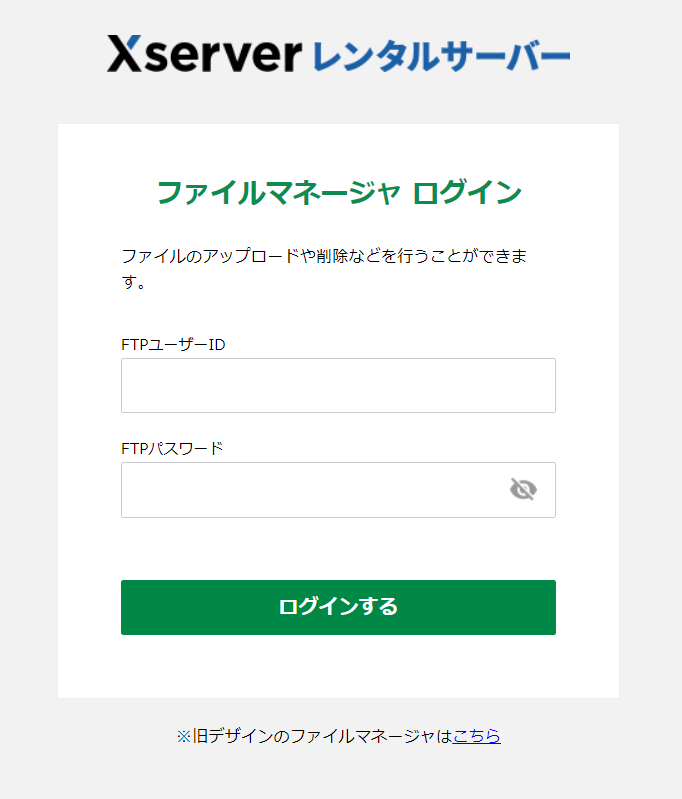
ログイン後の画面は下のようになります。
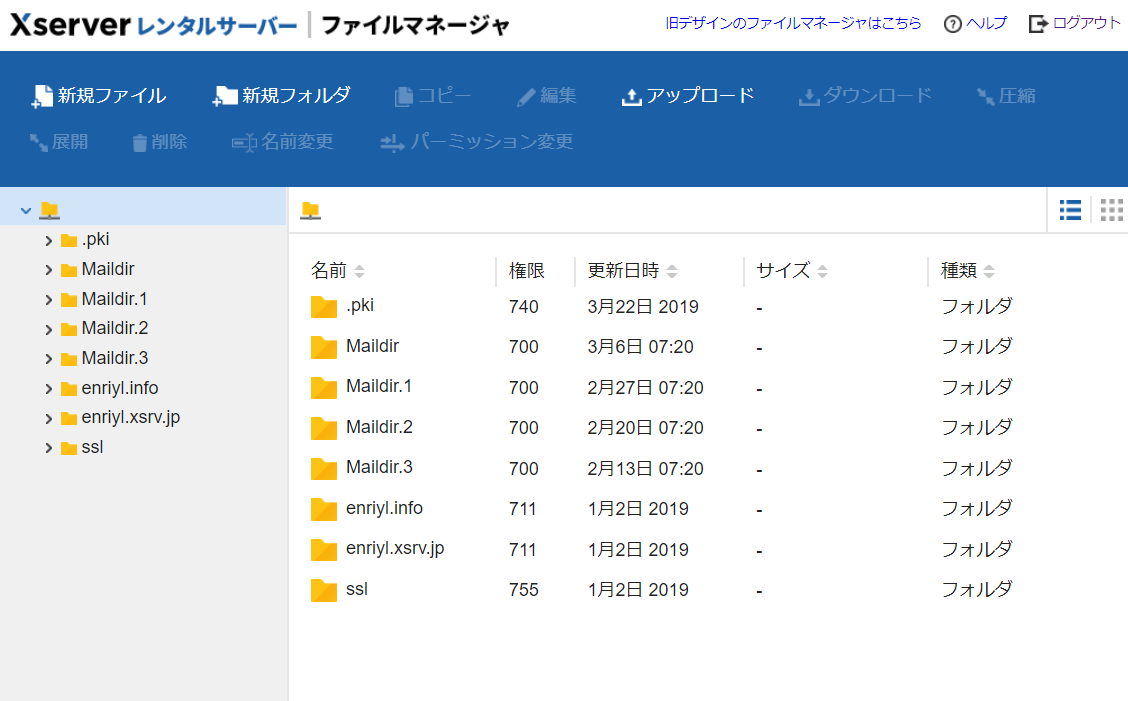
そうしたら、サイト名のフォルダ → public_html → wp-content → pluginsと進み、問題となっているプラグインのファイルを見つけて下さい。
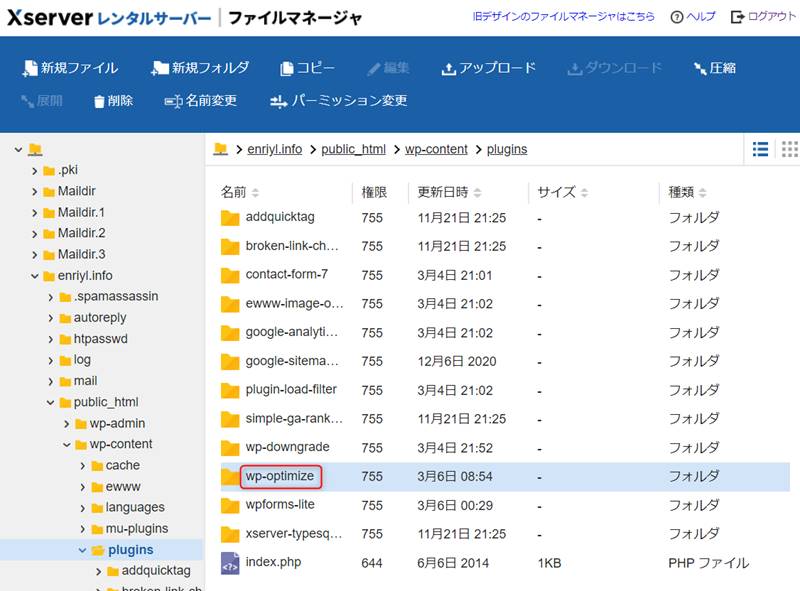
あとは該当プラグインのファイル名を変更すれば無効化されます。今回は先頭に"000″と付けました。
何でもいいのですが、こうするとたいてい一番上にくるのでわかりやすいですよ。
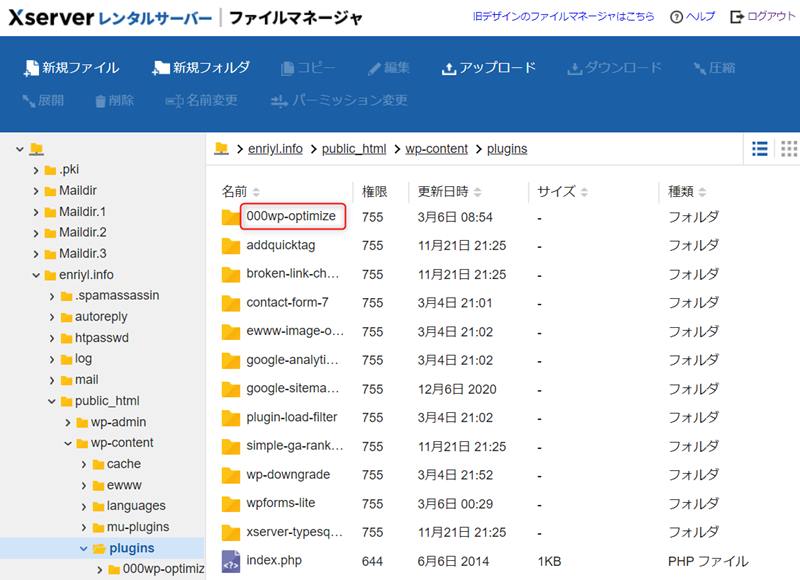
これで無事にログインすることができました。私の場合、ログイン後にプラグインのファイル名を戻したら再度同じエラーが出たので、削除してから再インストールしました。
WordPressにログインできない原因がプラグインにある場合は、この方法を試してみて下さい。










